Ngayon maraming mga artista at taga-disenyo na nakakalimutan na maglagay ng isang watermark sa kanilang trabaho na ibebenta o ipapakita nila sa paglaon sa digital media; tulad ng Instagram, Facebook, Behance at marami pang iba. Ito ay dahil ang ang gawaing disenyo ay karaniwang mas mahusay na ipinapakita nang hindi nagdaragdag ng anumang labis na namamahala upang "makagambala" ang tingin ng hinaharap na kliyente, kahit na maaaring palaging mangyari na ang isang tao ay nangyayari upang gumawa ng isang mapanlinlang na paggamit ng isang imaheng ginawa namin.
Marami pa ring naglalagay ng kanilang mga watermark at, samakatuwid, ipapakita namin sa iyo kung paano ito ilagay sa Adobe Photoshop, kasama ang ilang detalye na isasaalang-alang. Nahaharap tayo sa isang sitwasyon na ito ay higit na may kinalaman sa posisyon, laki at opacity ng watermark, na ng sariling pamamaraan sa pagkopya ng logo at i-paste ito sa imahe. Kaya't makarating tayo dito gamit ang watermark sa Photoshop.
Paano maglagay ng watermark sa Photoshop
Inirerekumenda namin iyon dumaan sa tutorial na ito upang malaman mo kung paano alisin ang background ng isang imahe (tandaan na i-save ito sa PNG), sa kasong ito ang logo, bagaman ipinapalagay namin na nakapasa ka rin sa pamamagitan ng isang website ng pagbuo ng logo na, bilang default, na payagan kang mag-download ng logo sa PNG.
- Ang una ay magkaroon ng aming logo sa format na PNG may transparent na background.
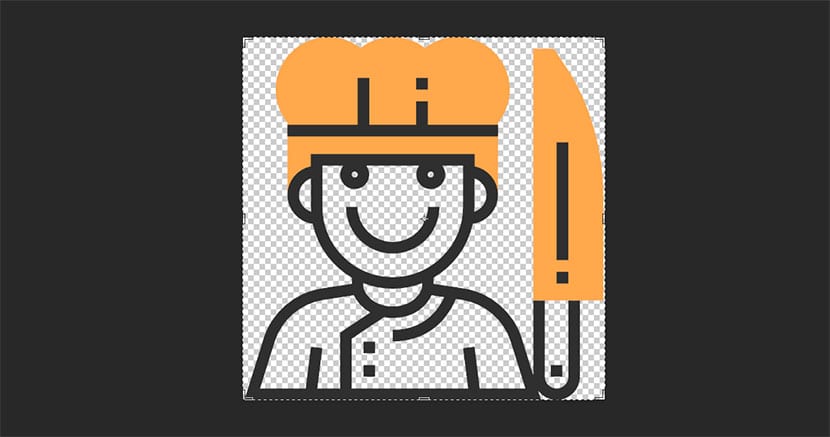
- Piliin ang + A upang mapili ang buong imahe.
- Kontrolin ang + C upang makopya ang pagpili.
- Kontrolin ang + V upang i-paste ang imahe Na nais naming protektahan gamit ang aming watermark.
Nakalagay na sa watermark bilang isang layer sa imahe na nais naming protektahan, dapat nating maunawaan ano ang bahagi na pinaka-interesado kami sa «pag-aalaga». Sa larawan ng pizza na makikita mo sa ibaba, dahil ang bahagi at ang pizza mismo ang siyang nakakaakit ng litrato, dapat nating alagaan na ilagay ang logo nang patayo at pahalang upang mahirap maputol ang imaheng iyon nang wala gawin muna ang isa sa "visual focus".
Mga ito ipinapakita ng dalawang halimbawa kung ano ang nasabing mabuti, isang imahe kung saan mahusay na matatagpuan ang logo, at tinitiyak na ang paggupit na gagawin ay walang halaga, at isa pang logo, na dahil sa hindi magandang posisyon at kung gaano ito kaliit, ay nagbibigay-daan sa kanila na gupitin ang isang imahe na sulit.
Hindi maganda ang lokasyon sa pamamagitan ng pagpapahintulot sa pag-crop ng isang imahe na mukhang mahusay:
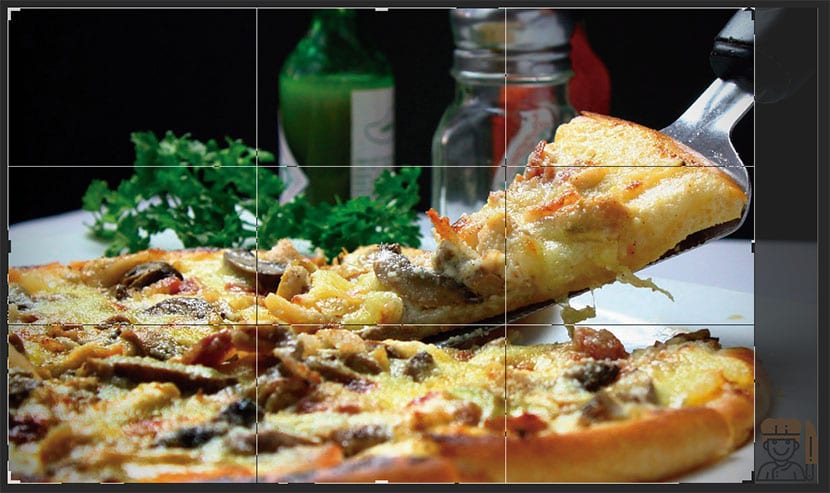
Mahusay na lokasyon Sa pamamagitan ng hindi pinapayagan na i-crop ang isang imahe, na na-crop ay hindi katumbas ng halaga:
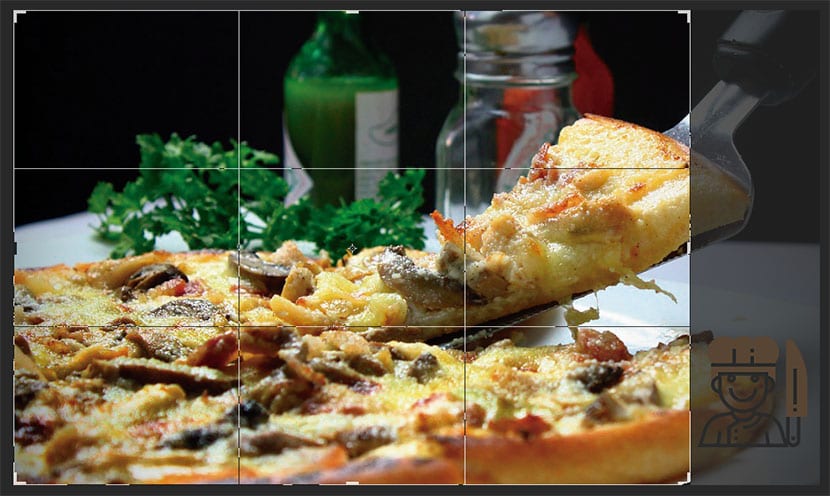
- Inilalagay namin ang logo sa patayo at pahalang ng "mahalaga" ng imahe.
- Pumunta kami sa opacity ng logo at ibababa ito ng sapat upang ito ay hindi masyadong kapansin-pansin, kahit na ito ay nakikita kung ang isang tao ay mas mahusay na tumingin sa litrato.
- Kami baguhin ang laki ng kaunti upang ang logo ay hindi gaanong naroroon.

Ya ihahanda na natin ang matalinong inilagay na watermark upang ang "maliit na magnanakaw" ay hindi nakawin ang pinakamahalagang bahagi ng larawan, na sa kasong ito ay magiging kung ano ang sinabi tungkol sa pinutol na bahagi at ang pizza mismo.